
YouTube: Как да се регистрирате, как да създадете свой собствен канал в момента безплатно?
Стъпка -By -STEP Инструкции за регистрация в системата на Google и създаване на свой собствен канал на видео хостинг на YouTube.
Навигация
С появата на интернет и видео хостинг YouTube За много хора телевизията избледня на заден план. В допълнение към факта, че този ресурс е изпълнен с всички видове видеоклипове, филми и програми за всеки вкус, той също така дава възможност на потребителите си да създават свой собствен канал, където можете да качвате уникално съдържание, да събирате милиони зрители и да печелите добри пари на това.
Ако някога сте мислили да се опитате като видео блогър или водещо онлайн шоу, тогава в тази статия ще намерите стъпка по стъпка инструкции, за да създадете свой собствен канал в популярен видео хостинг YouTube.

Регистрация и създаване на канал на видео хостинг YouTube
Как да се регистрирам в системата на Google?
Защото YouTube е услугата на компанията Google, след това, преди да преминете към създаването на вашия собствен канал, първото нещо е да създадете акаунт Google+. Чрез него се прави достъп до всички услуги на компанията, които включват и YouTube.
Ако вече имате акаунт Google+, Можете да пропуснете секцията с регистрация в системата и да се преместите директно към създаването на канала. За да се регистрирате в системата Google Направете следните стъпки:
- Етап 1. Отидете на основната страница видео хостинг YouTube И в горния десен ъгъл щракнете върху бутона " Да вляза».
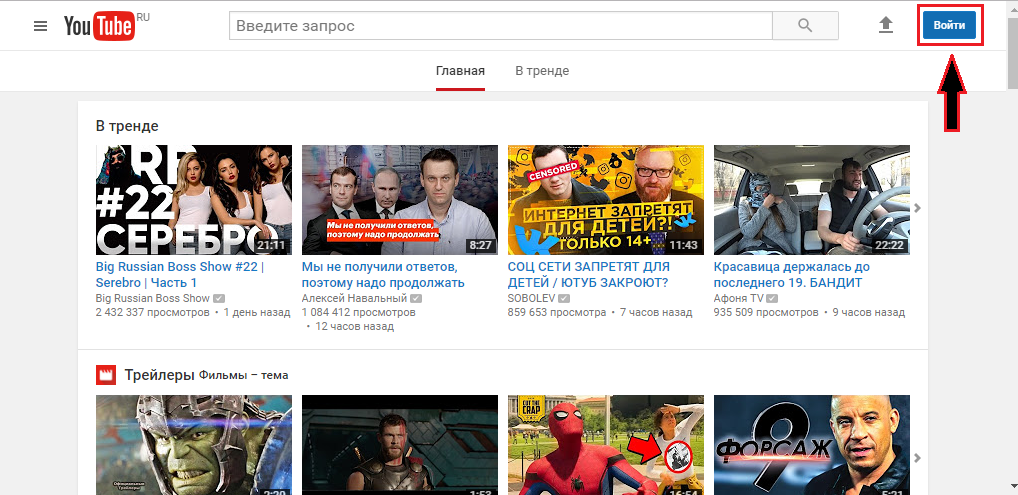
Фигура 1. Как да се регистрирате в системата на Google?
- Стъпка 2. На отворената страница щракнете върху бутона " Създай профил". Ще отворите форма на регистрация в системата, в която трябва да посочите вашето име и фамилно име, имейл адрес, дата на раждане, пол и номер на мобилен телефон за безопасността на бъдещия ви акаунт.
- Системата автоматично ще ви предложи да създадете нова пощенска кутия на хостинг GmailНе е необходимо обаче изобщо да се прави това. Напълно възможно е да въведете адреса, че вече имате имейл във всеки друг хостинг. Например, на Mail.ru или Yandex.
- Малка препоръка за възрастта. Ако все още не сте на 18 години, все още се препоръчва да посочите на възраст 18 или по -висока. В противен случай достъпът до някои видеоклипове, които може да не съдържат забранен персонал, може да не ви е затворен.
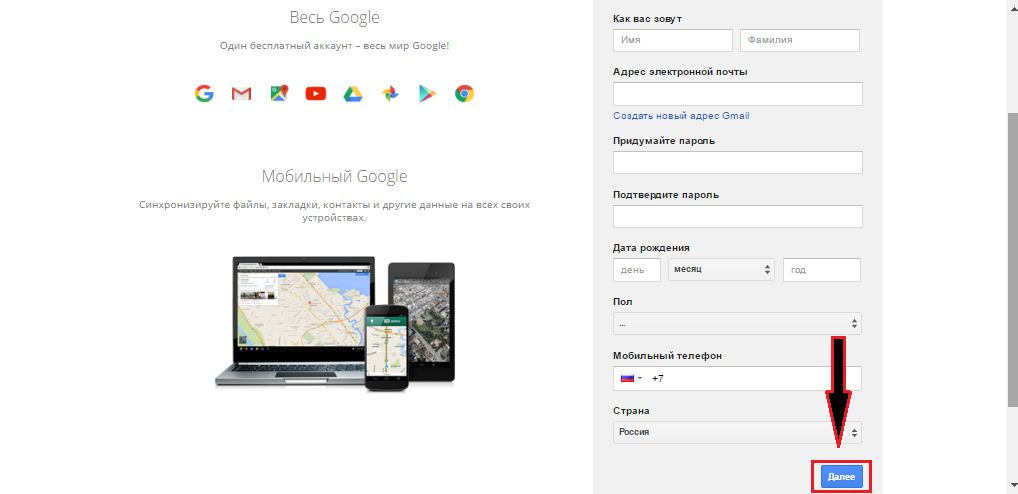
Фигура 2. Как да се регистрирате в системата на Google?
- Стъпка 3. След като попълните всички полета, щракнете върху бутона " Допълнително„И приемете споразумението с политиката за поверителност. След това въведете пощенската кутия, посочена по време на регистрация, и отворете изпратеното до вас писмото. Следвайте връзката, посочена в него, за да потвърдите регистрацията в системата Google.
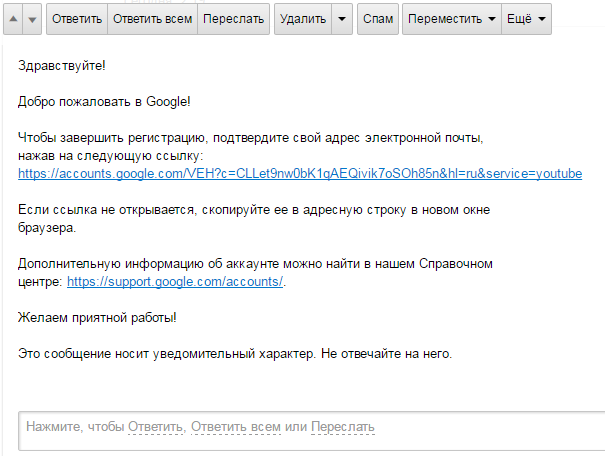
Фигура 3. Как да се регистрирате в системата на Google?
Честито! Сега вие сте потребител на системата Google И имате пълен достъп до нейните услуги. Сега можете да пристъпите директно към създаването на канала към YouTube.
Как да създадете свой собствен YouTube канал в момента?
Както можете да забележите, регистрация в системата Google Доста просто и не отнема много време. Създаване на вашия собствен канал на YouTube Случва се още по -лесно. Струва си да се каже, че много начинаещи се интересуват от разходите за създаване на канал. Ускоряваме да те успокояваме. Създаването на вашия собствен канал се осъществява абсолютно безплатно и в процеса на неговото развитие те няма да изискват пари от вас. За да направите свой собствен канал YouTube Направете следните стъпки:
- Етап 1. Отидете на основната страница видео хостинг YouTube И в горния десен ъгъл кликнете върху изображението на вашия акаунт, за да се обадите на контекстното меню. В списъка с падащ спад щракнете върху иконата на предавката За прехода към настройките.
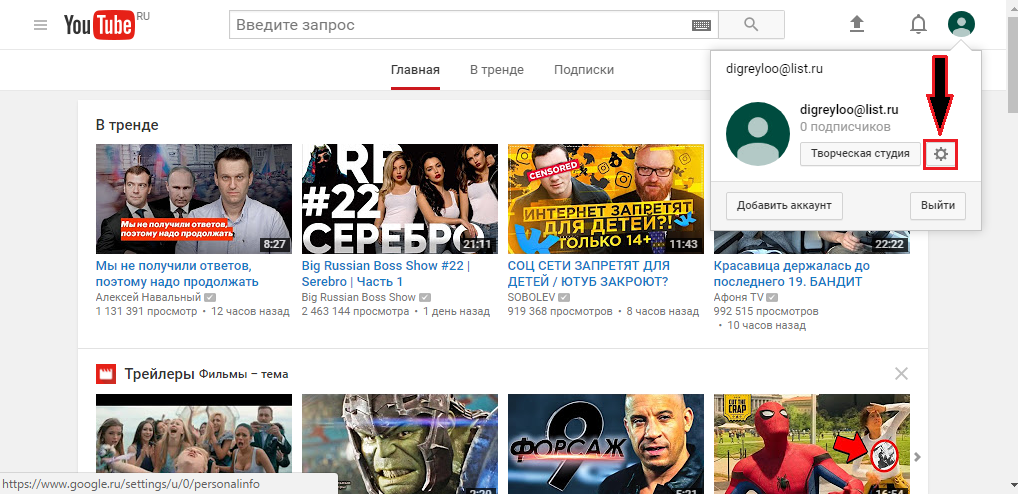
Фигура 1. Как да създадете свой собствен канал в YouTube в момента?
- Стъпка 2. На страницата се отвори в раздела " Главна информация»Щракнете върху бутона" Създайте канал". След това в прозореца Pop -Up въведете името на вашия бъдещ канал. Ако искате да направите личен видео блог, можете да оставите вашето име и фамилия. Ако планирате да разработите някакъв тематичен проект, се препоръчва да излезете с красиво запомнящо се име, в което има ключови думи за търсенето. Ако не друго, името на канала винаги може да бъде променено в настройките. След като въведете името, натиснете отново бутона Създайте канал».
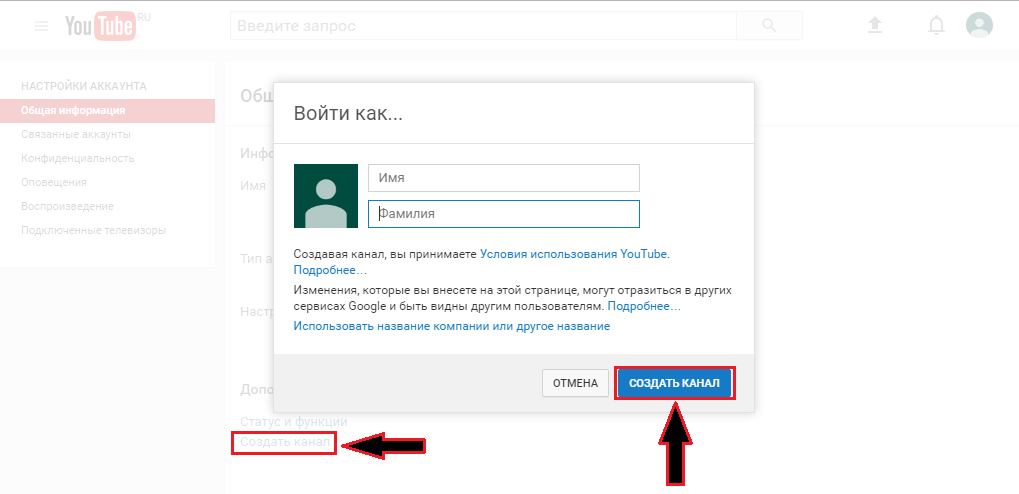
Фигура 2. Как да създадете свой собствен канал в YouTube в момента?
- Стъпка 3. Честито! Току -що създадохте свой собствен канал YouTubeКъдето можете да публикувате свои собствени видеоклипове или да добавите съществуващи при хостинг. На страницата можете да качите дизайна на канала и да добавите аватар, като натиснете моливи, разположени в горните ъгли на капачката.
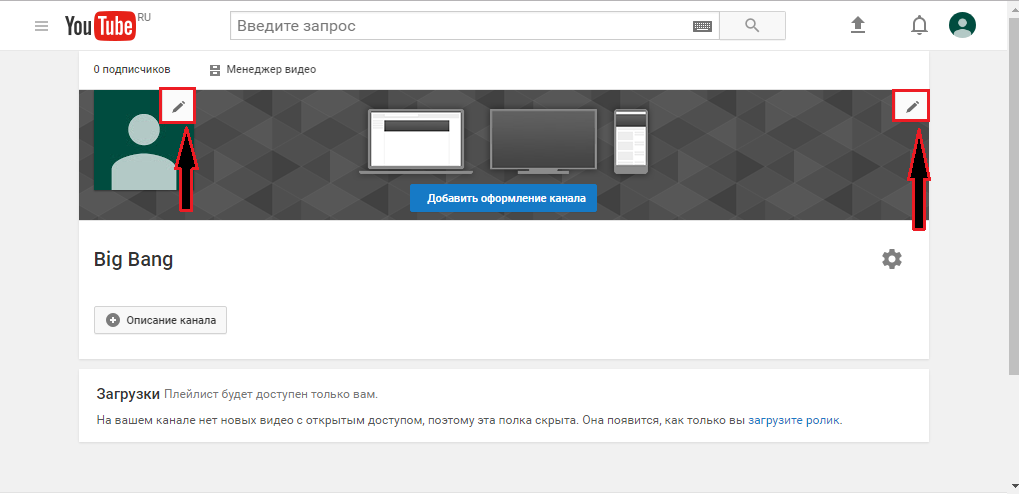
Фигура 3. Как да създадете свой собствен канал в YouTube в момента?
Как да работите с вашия канал в YouTube?
Добавяне на видео
- Сега, когато каналът е създаден, няма да навреди да се запознаете малко с контрола му. В този въпрос има много нюанси, но ще разгледаме най -основните. Да започнем с добавяне на видео. Бутонът за изтегляне на видео се намира в горния десен ъгъл до изображението на профила и се показва на всяка страница YouTube.
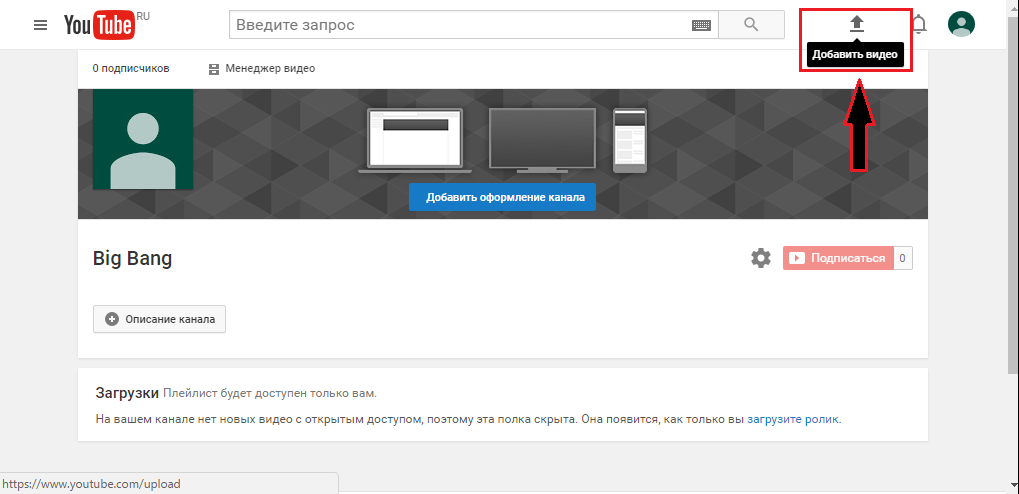
Фигура 1. Как да работите с вашия канал в YouTube?
- Ако щракнете върху него, прозорецът за изтегляне на видео ще се отвори, където можете да изберете файла от компютъра от списъка или просто да го плъзнете в посочената област на страницата. Също така, в списъка за отпадане от по -долу, можете да зададете настройките за конфиденциалност за добавеното видео. От дясната страна е меню с директни излъчвания, видео внася от други услуги Google И създаването на слайдшоу от снимки.
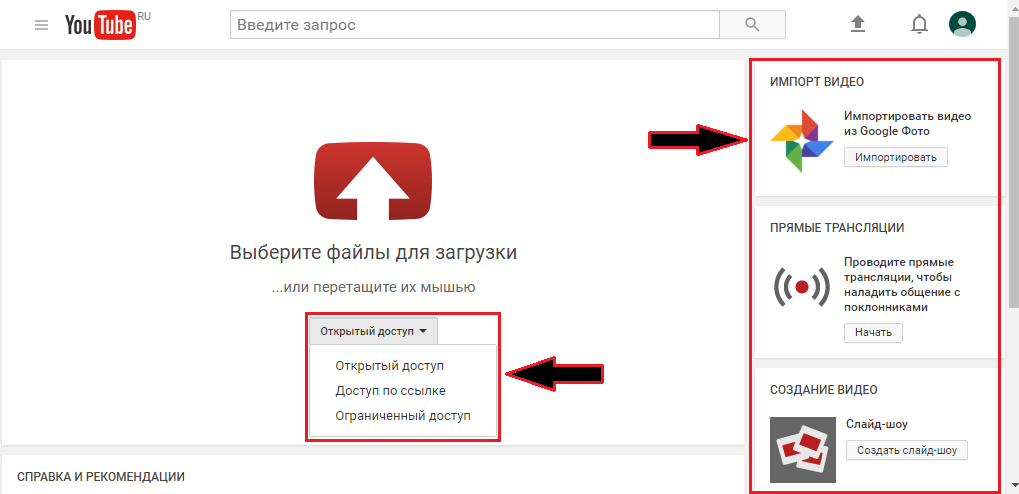
Фигура 2. Как да работите с вашия канал в YouTube?
Контролен панел
- Както вече е ясно от името, контролния панел служи за администриране на канала YouTube. От него можете да проследявате номера на вашите абонати, харесвания, изгледи, да добавяте реклама като ролки и много други. За да отидете на контролния панел, щракнете върху горния десен ъгъл до изображението на вашия профил и в прозореца на капка -Зак Креативно студио».
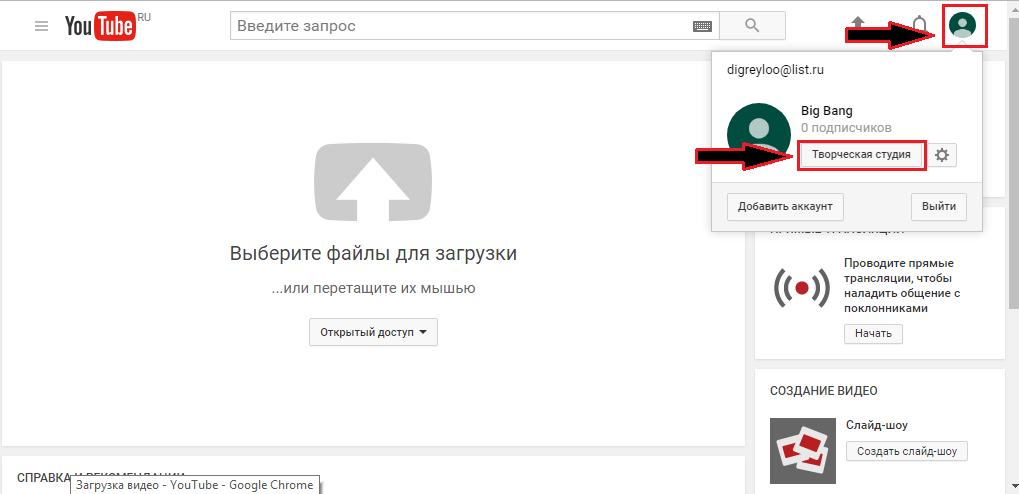
Фигура 3. Как да работите с вашия канал в YouTube?
- На отворената страница се показва основната информация за канала. Дясната колона съдържа статистически данни за изгледи, където в допълнение към абонатите и броя на самите изгледи се показва и общото време, което хората, прекарани на вашия канал Централният блок показва всички видеоклипове и коментари по тях. Ако щракнете върху бутона " Добавете джаджа»В горния десен ъгъл ще бъде възможно да зададете допълнителни параметри на дисплея на страницата.
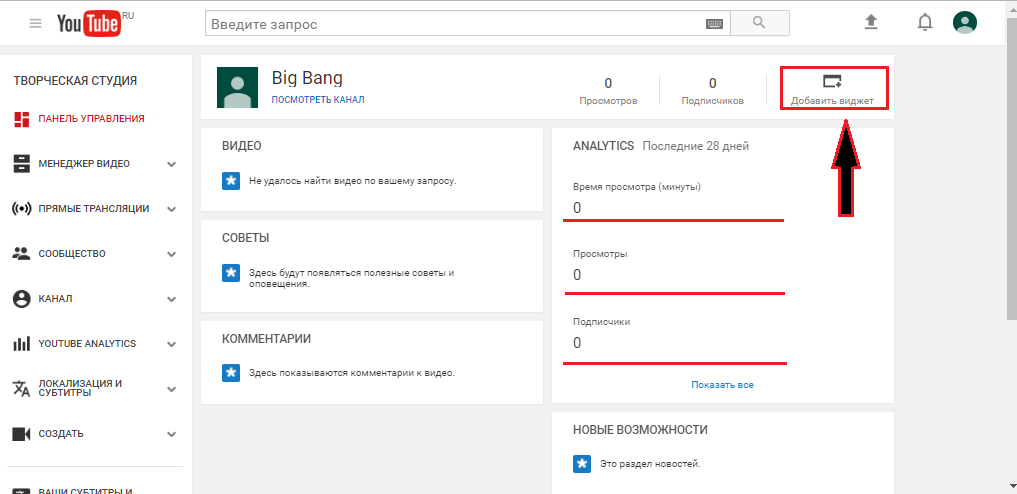
Фигура 4. Как да работите с вашия канал в YouTube?
Видео мениджър
- Ако в лявото меню отидете в раздела " Видео мениджър"След това на него можете да видите списъка с тежести на добавени видеоклипове. От тук можете да контролирате вашите видеоклипове и да създавате плейлисти от тях. За да създадете нов плейлист, изберете подходящия раздел отляво и след щракване “ Нов плейлист". В прозореца, който се отваря, въведете името му, задайте настройките за конфиденциалност и щракнете върху " Създаване". След това страницата ще бъде актуализирана и можете да добавите видеоклипове към току -що създадения PlayList.
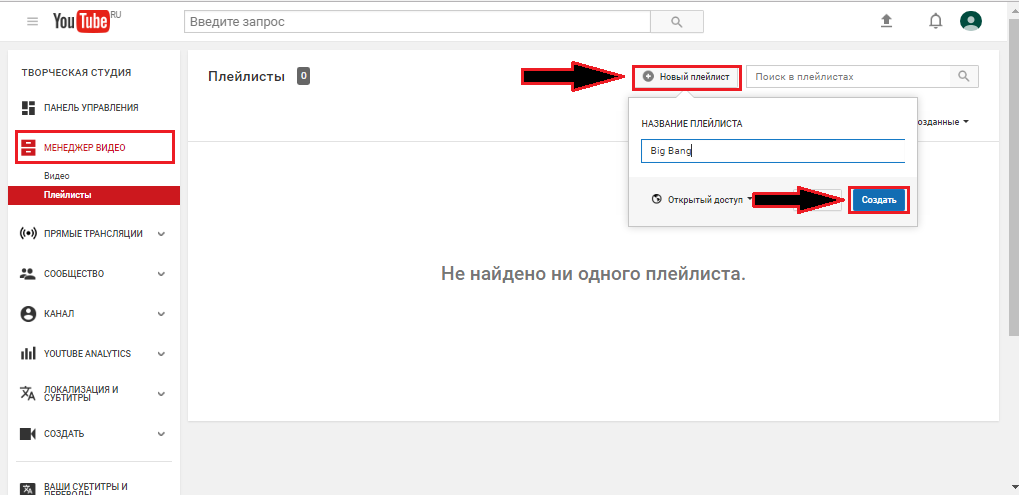
Фигура 5. Как да работите с вашия канал в YouTube?
Директни излъчвания
- Следващият в списъка е раздела " Директни излъчвания". На него можете да водите предаване на живо от вашия собствен апартамент и да отговорите на въпроса за абонатите в реално време в режим на онлайн чат. По правило директните излъчвания се използват за потоци от видеоигри, но ако имате други идеи за използване на тази функция, можете да опитате да ги въплътите.
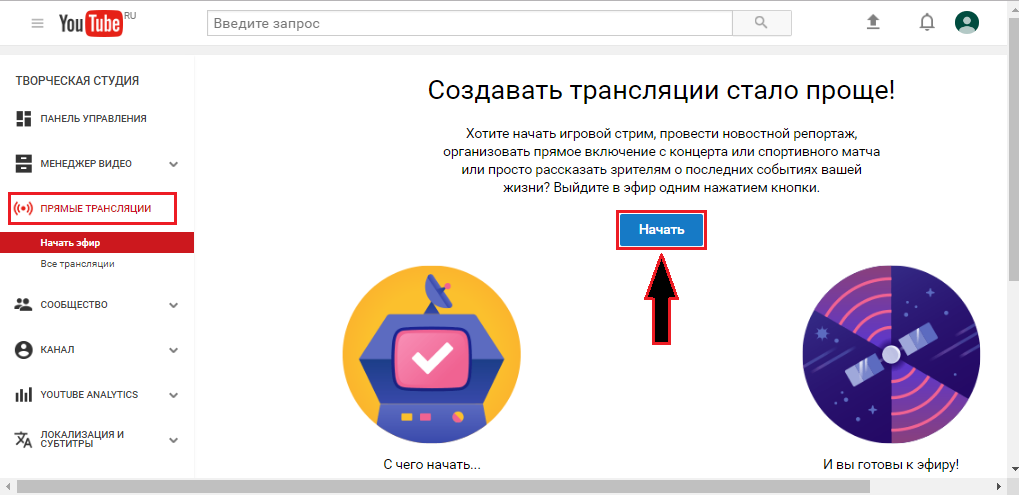
Фигура 6. Как да работите с вашия канал в YouTube?
- Струва си да се подчертае, че провеждането на живо излъчване е възможно само от потвърдения канал. Това е необходимо, така че администрацията на сайта да гарантира, че не сте бот. Ако е на раздела " Директни излъчвания"Щракнете върху бутона" Започнете", Тогава номерът, който сте посочили при регистрацията, ще бъде изпратен SMS съобщение с кода за потвърждение, който ще трябва да бъде въведен в съответното поле. След като потвърдите „човечеството“, можете да водите директни излъчвания.
Общност
- На раздела " Общност»Коментарите към видеото се управляват. Тук можете да инсталирате настройки, за да ги добавите, да изтриете, да добавите коментари и да блокирате нежелани потребители. В допълнение, чрез този раздел се извършва комуникация с абонати и партньори на канала. На раздела " Индикация в кредитите»Ще бъдат показани видеоклипове или канали, в които сте белязани от техните създатели.
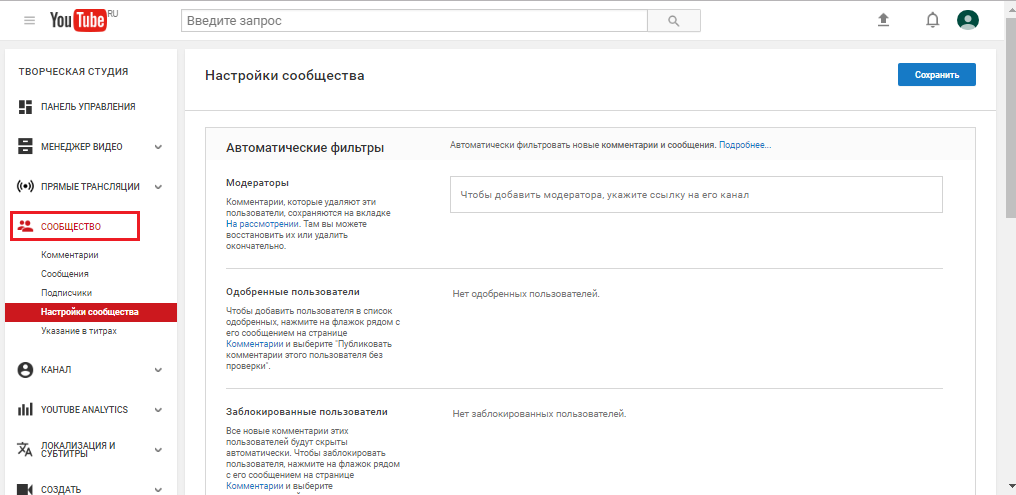
Фигура 7. Как да работите с вашия канал в YouTube?
Канал
- В този раздел можете да зададете основните настройки за вашия канал. На основната страница на секцията се показва вашето състояние на „приличие“. Ако в процеса на разработване на канала ще нарушите авторските права, използвайки съдържание на някой друг без разрешение и позоваване на авторството, тогава рейтингът ви ще падне. В допълнение, за нарушаване на правилата за видео хостинг, оценката също намалява. Ако падне до нула, тогава в търсенето каналът ви ще спре да се появява.
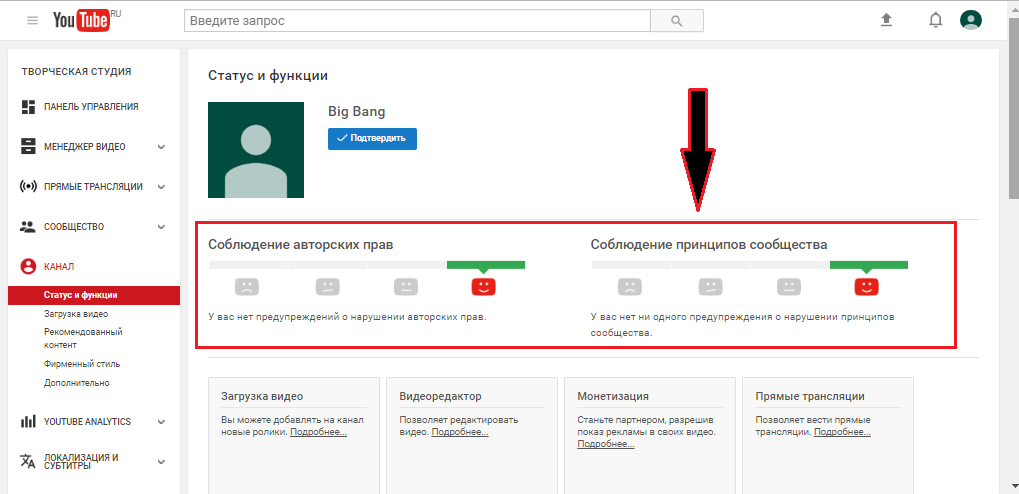
Фигура 8. Как да работите с вашия канал в YouTube?
- В подкатегории " Изтеглете видео" И " Форма на формата»Настройки за изтегляне на видеоклипове и дизайн на канала са зададени и в раздела" Освен това»Можете да инсталирате ключови думи за намиране на вашите видеоклипове. Например, ако вашият канал е забавен, можете да добавите ключови думи за търсене на „забавление, хумор“ и т.н. ... Потребителите, които ще въведат тези думи в търсенето, ще попаднат във вашия канал.

Фигура 9. Как да работите с вашия канал в YouTube?
Създаване
- Раздел "" YouTube Analytics" И " Локализация и субтитри»Липсва ни, тъй като те са много големи и изискват отделна тема за обсъждане. Ако отидете на раздел " Създаване", Първото нещо, което можете да видите страница с музика, която може да бъде изтеглена и използвана във вашите видеоклипове или клипове. Списъкът с произведения и изпълнители там е просто огромен. За простота на търсене можете да сортирате песни по жанр, продължителност, художник, инструмент и дори настроение. За да изтеглите любимата си песен, трябва да кликнете върху стрелката от дясната страна на нея. В допълнение към музиката, за изтегляне са достъпни различни звукови ефекти, които също могат да бъдат вмъкнати във видеоклиповете за въвеждане на жар в тях.
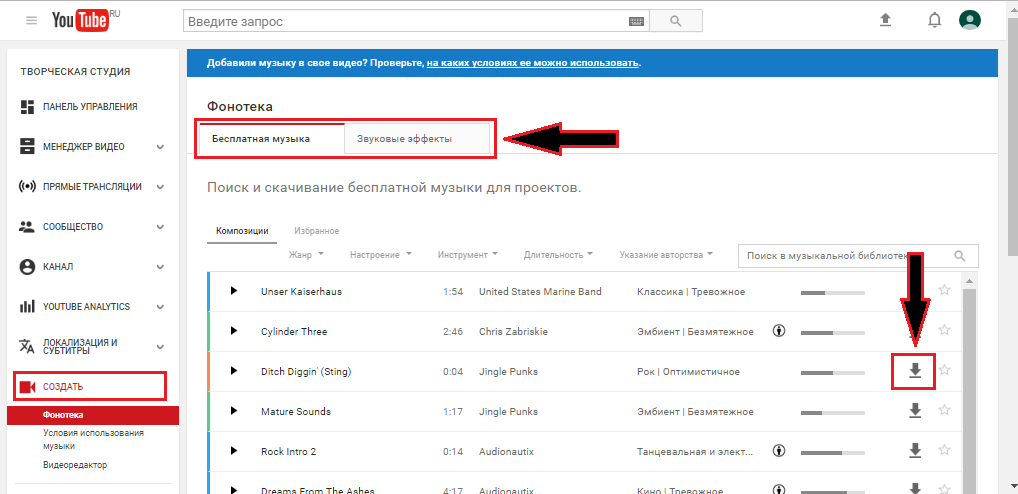
Фигура 10. Как да работите с вашия канал в YouTube?
- Отидете в раздела " Редактор на видеоклипове". Тук можете да обработвате качени видеоклипове или да ги създадете от нулата, като използвате снимки и звукови ефекти. Редактор на видеоклипове YouTube Много подобно на повечето професионални редактори в техния интерфейс. Той съдържа два пътя, единият от които ще покаже временен мащаб на видеото, на другия аудио. Има и блок с предварително гледане на видеото. Възможностите на видео редактор YouTube Много голям. В допълнение към рязането на видео и аудио, редакторът ви позволява да налагате множество специални ефекти върху изображението, да направите черно-бял видеоклип, да вмъкнете изображение в него и много повече. В процеса на разработване на канала препоръчваме да се запознаете с този раздел.
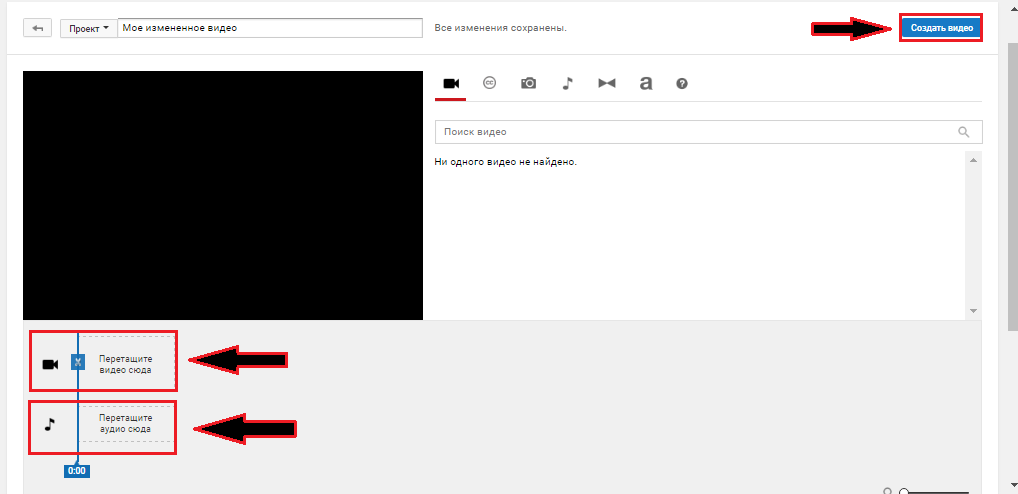
Фигура 11. Как да работите с вашия канал в YouTube?

бла бла бла
създайте канал в YouTube за мен и още 1 въпрос е истинското ви име да пишете или не